Hostwinds 튜토리얼
에 대한 검색 결과:
목차
Windows, Linux 및 MacOS에서 호스트 파일을 편집하는 방법
어떤 경우에 호스트 파일을 요청하거나 편집해야한다는 것을 알 수 있습니다.이 시점에서 호스트 파일이 무엇인지 궁금 할 것입니다.호스트 파일은 호스트 이름을 IP 주소에 연결하는 일반 텍스트 파일입니다.이 기사에서는 Windows (7, 10), Linux 및 Mac OSX에서 호스트 파일을 찾아 편집하는 방법을 다룹니다.
윈도우 7
Windows 7에서 호스트 파일을 수정하려면 관리 권한이있는 메모장에서 호스트 파일을 열어야합니다.시작 아이콘을 클릭하고 메모장을 검색하여 수행 할 수 있습니다.
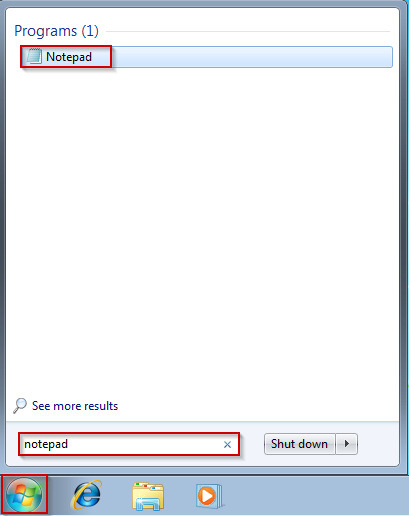
결과가 채워지면 메모장을 마우스 오른쪽 단추로 클릭하고 관리자 권한으로 실행을 선택합니다.
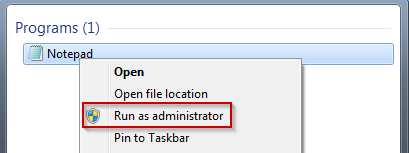
메모장이 열리면 파일을 클릭하고 열기를 선택한 다음 다음 파일 경로를 입력하고 열기를 클릭하십시오.
C:\Windows\System32\drivers\etc\hosts
파일을 열면 필요한 편집을 할 수 있습니다.이 편집 할 때 IP 주소 형식과 도메인 이름을 따라야합니다.예를 들어, 우리는 자습서를 편집하여 192.168.1.1에서로드되도록 다음과 같습니다.
192.168.1.1 tutorials.hostwinds.com
편집을 완료 한 후에는 파일을 저장하십시오.
윈도우 10
Windows 10에서 호스트 파일을 수정하려면 Windows 7 에서이 파일을 편집하는 것과 유사하게 관리 권한을 사용하여 메모장에서 호스트 파일을 열어야합니다. 검색 표시 줄을 클릭하고 메모장을 검색하여 수행 할 수 있습니다.
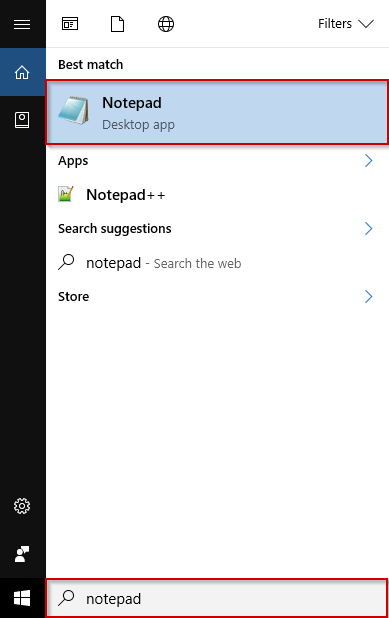
결과에서 메모장을 마우스 오른쪽 단추로 클릭하고 관리자로 실행을 선택하십시오.
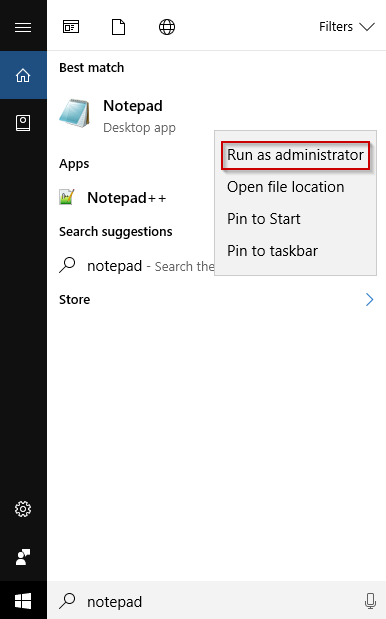
메모장을 사용하여 열기를 클릭하고 파일 옵션을 클릭하고 다음 경로를 사용하여 열기를 선택하고 마지막으로 열기 버튼을 클릭하십시오.
C:\Windows\System32\drivers\etc\hosts
Windows 7에서 바로 파일이 열려 있으면 필요한 편집을 할 수 있습니다.이러한 편집을 수행 할 때 IP 주소 형식을 따르고 도메인 이름을 따르도록해야합니다.예를 들어, 우리는 192.168.1.1에서로드되도록 Tutorials.hostwinds.com을 편집합니다.
192.168.1.1 tutorials.hostwinds.com
편집을 완료 한 후에는 파일을 클릭 한 다음 저장을 선택하여 파일을 저장하십시오.
Linux / Mac OSX
대부분의 Linux 배포판에서는 좋아하는 텍스트 편집기를 사용하여 SSH 또는 터미널에서 호스트 파일을 직접 편집 할 수 있습니다.마찬가지로 OSX에서도 같은 일을 할 수 있습니다.이 기사는 Centos 7과 Linux 용 Nano 텍스트 편집기 및 OSX 용 Vim을 사용합니다.호스트의 파일 편집을 시작하려면 Linux에서 다음 명령을 발행하십시오.
nano /etc/hosts
Linux의 비 루트 사용자로서 다음을 사용할 수 있습니다.
sudo nano /etc/hosts
OSX에서는 다음을 사용할 수 있습니다.
sudo vim /etc/hosts
호스트 파일이 열려 있어야하며 필요한 편집을 시작할 수 있습니다.이러한 편집을 수행 할 때 IP 주소 형식을 따르고 도메인 이름을 따르도록해야합니다.예를 들어, 우리는 192.168.1.1에서로드되도록 Tutorials.hostwinds.com을 편집합니다.
192.168.1.1 tutorials.hostwinds.com
ctrl+o, enther 및 ctrl+x를 눌러 나노에 파일을 저장하십시오.
Vim에서는 콜론 (:) 키를 누른 다음 WQ를 입력하십시오.터미널에서.
다른 옵션이 있습니까?
일반적으로 호스트 파일이 생성되고 편집되어 DNS를 새 호스트로 변경하기 전에 현재 웹 관리 도구 포기를 검토합니다.호스트 파일이이를 도울 수 있지만 동일한 목표를 달성하기위한 다른 액세스 가능, 더 액세스 가능한 옵션이 있습니다.
URL에서 현재 CPANEL을 사용하십시오.
전용 IP 및 CPANEL 사용자 이름을 URL에서 다음과 같이 사용하여 CPANEL 계정이있는 경우 다음을 사용할 수 있습니다. "xxx.xxx.xx.104"를 IP 및 "CPANELUSERNAME : 사용자 이름 제공으로 대체합니다.
xxx.xxx.xxx.104/~cpanelusername
URL에 다음을 입력하면 cpanel >> 파일 관리자 >> Public_HTML (루트) 폴더 내에있는 것이 무엇이든 표시됩니다.또한 더 깊은 폴더 나 파일을 검사 해야하는 경우 "cpanelusername"을 다음과 같이 검토하려는 디렉토리로 확장됩니다.
xxx.xxx.xxx.104/~cpanelusername/nextfolder/thisfile
skipdns.link 또는 유사한 타사 응용 프로그램을 사용하십시오
위와 같이 CPANEL을 검사 할 때, 한 가지 문제는 특정 플러그인이 의도 한대로 완전히 활용되고 호스팅 될 때까지 적절하게 적용되거나 작동하지 않을 수 있습니다.https://www.skipdns.link/를 사용하는 것은 웹 관리 도구가 완전히 지적 될 때 렌더링 할 내용을 철저히 조사하는 훌륭한 도구입니다.웹 관리 도구에 제공된 전용 IP 및 웹 사이트 이름을 넣으면 이미 완전히 호스팅 된 경우 표시되는 내용을 보여줍니다.
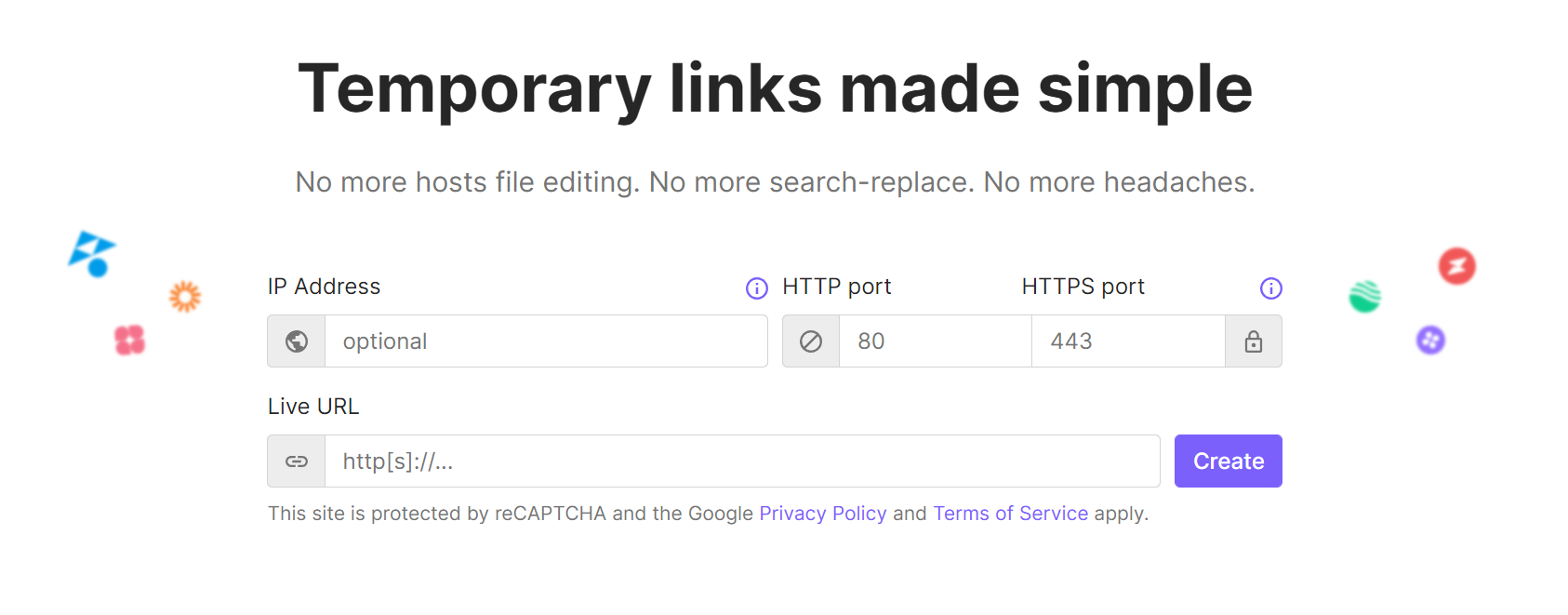
작성자 Dustin Waggoner / 유월 22, 2017
